Excel에서 counta if를 사용하는 방법(예제 포함)
Excel에서 COUNTA 함수를 사용하여 비어 있지 않은 범위의 셀 수를 계산할 수 있습니다.
IF 함수와 함께 COUNTA 함수를 사용하여 해당 열의 셀이 특정 요구 사항을 충족하는 경우에만 비어 있지 않은 셀 수를 계산하려는 경우가 종종 있습니다.
다행히도 COUNTIFS 함수를 사용하여 이를 달성할 수 있습니다.
다음 예에서는 이 작업을 수행하는 방법을 정확하게 보여줍니다.
예: Excel에서 IF와 함께 COUNTA 사용
다양한 농구 선수가 득점한 점수를 보여주는 다음 데이터 세트가 있다고 가정해 보겠습니다.
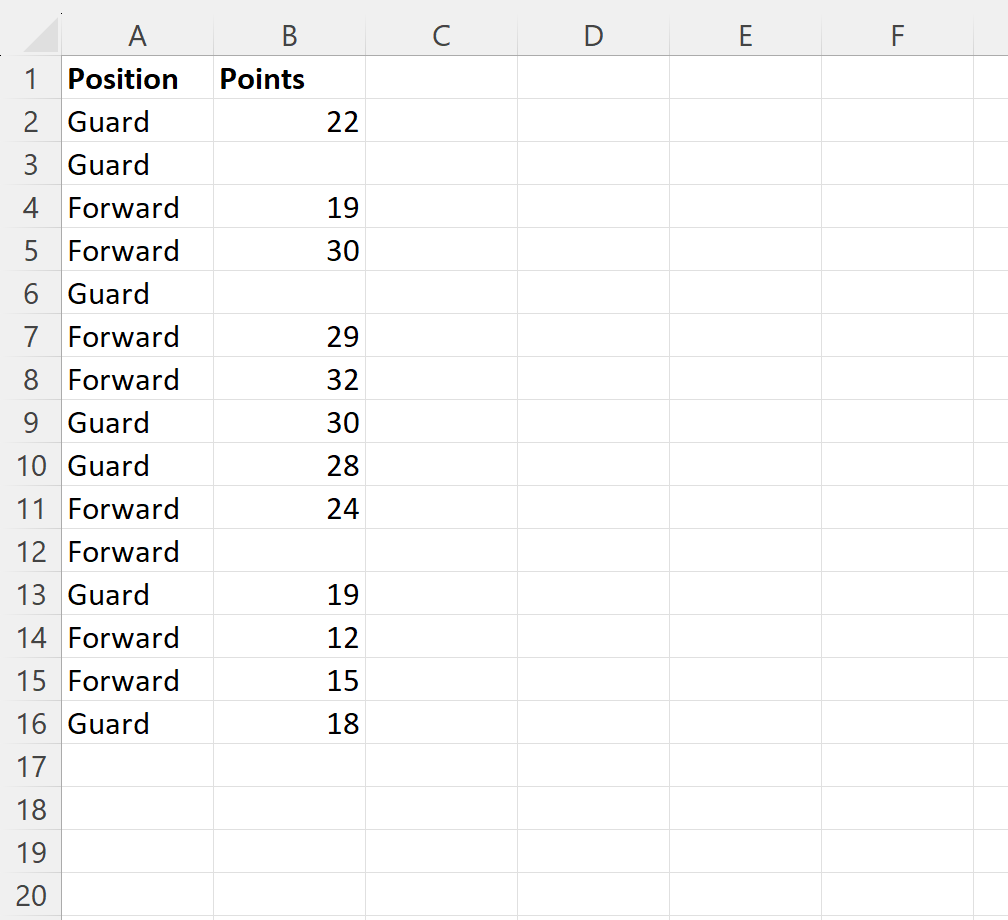
Position 열에 “Guard”가 있는 플레이어 수를 계산하려고 하지만 Points 열의 해당 셀이 비어 있지 않은 경우에만 계산한다고 가정해 보겠습니다.
이 숫자를 계산하려면 D2 셀에 다음 수식을 입력할 수 있습니다.
=COUNTIFS( A2:A16 , "Guard", B2:B16 , "<>"&"")
다음 스크린샷은 실제로 이 수식을 사용하는 방법을 보여줍니다.
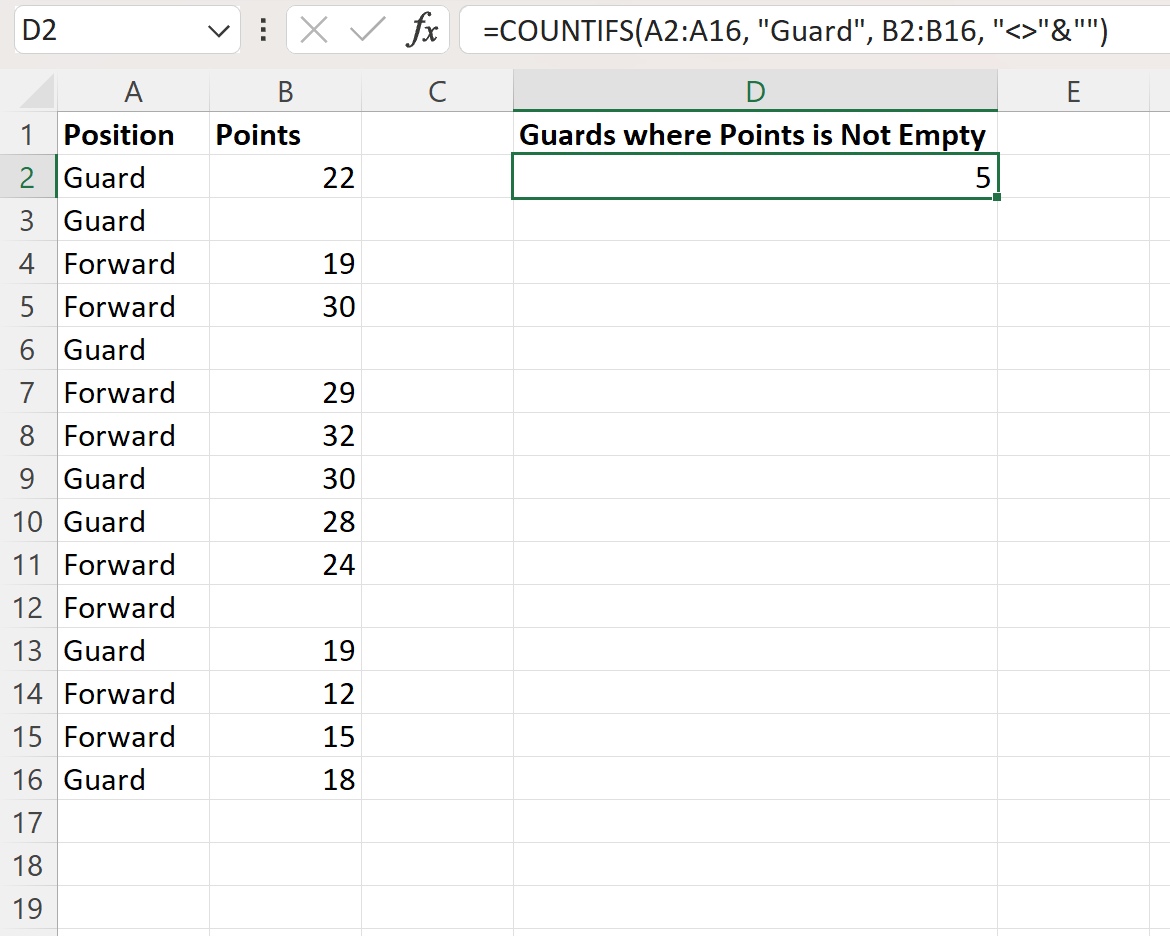
수식은 5 값을 반환합니다.
이는 Points 열의 해당 값이 비어 있지 않은 Position 열에 “Guard” 값을 가진 5명의 플레이어가 있음을 나타냅니다.
다음 기준을 충족하는 5명의 플레이어를 수동으로 식별하여 이것이 올바른지 확인할 수 있습니다.
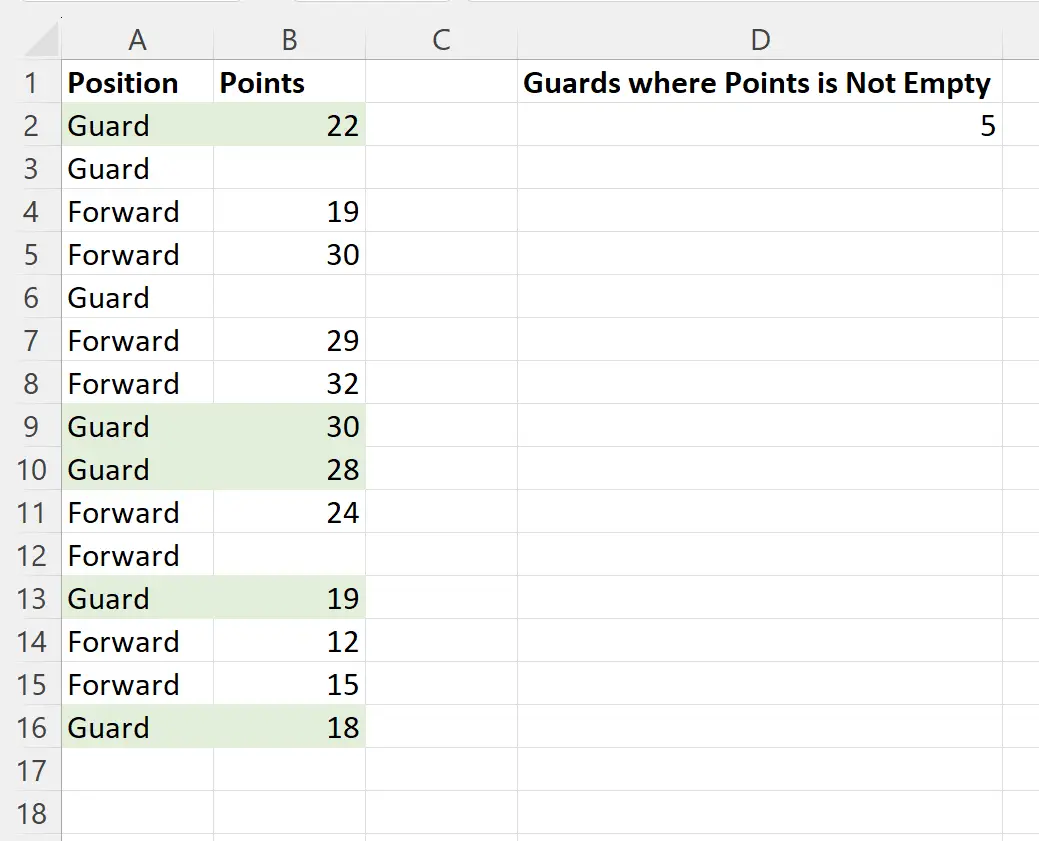
강조 표시된 각 행에는 포인트 열의 해당 값이 비어 있지 않은 위치 열에 “가드” 값이 있는 플레이어가 포함되어 있습니다.
추가 리소스
다음 자습서에서는 Excel에서 다른 일반적인 작업을 수행하는 방법을 설명합니다.
Excel에서 필터링된 행 수를 계산하는 방법
Excel에서 중복 항목을 계산하는 방법
Excel에서 그룹별로 계산하는 방법